この記事の著者

[ RINEARN代表, 博士(理学), 応用情報技術者 ]
リニアングラフ 3D では、データファイルからだけではなく、数式からグラフを描画する事もできます。 これを数式プロットと呼びます。 ここでは、この数式プロットの方法を解説します。
数式プロットで使用するツールは、リニアングラフで標準サポートしているプログラミング言語VCSSL ( 詳しくは「VCSSLによる制御・自動処理」の回 参照 )で開発されており、 グラフ画面上部の「 プログラム(プログラム) 」メニューから選んで起動できます。
数式の形に応じて、複数のツールがあります。これらは単体でも公開しているもので、Web ページ上で詳しい使用方法も解説しています。 一覧と概要は以下の通りです。
z(x,y)形式の数式を、3D の曲面/メッシュグラフとして描画します。
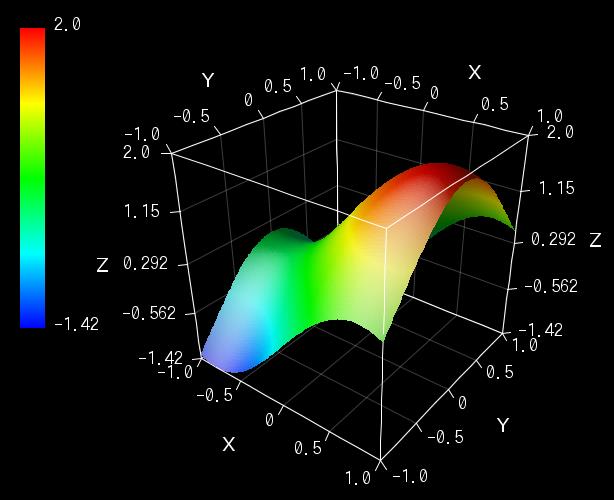
起動後、入力画面の「 z(x,y) =」の欄に数式を入力して「 プロット 」ボタンを押すと、その数式が 3D グラフとして描画されます。範囲やプロット密度なども指定可能です。
» 詳細解説ページへ
z(x,y,t)形式の数式を、3D の曲面/メッシュグラフとしてアニメーション描画します。
起動後、入力画面の「 z(x,y,t) = 」の欄に数式を入力して「 プロット 」ボタンを押すと、その数式が3Dグラフとして描画され、「 t 」を時刻変数としてアニメーション表示されます。範囲やプロット密度なども指定可能です。
» 詳細解説ページへ
x(t),y(t),z(t)形式の数式を、t を媒介変数として 3D グラフにアニメーションします。
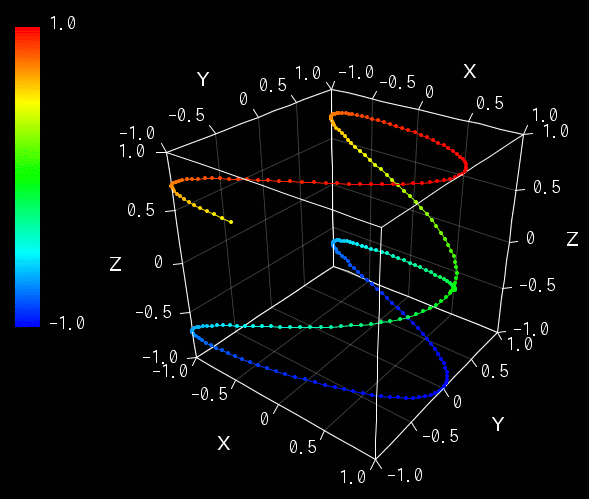
起動後、入力画面の「 x(t) = 」、「 y(t) = 」および「 z(t) = 」の欄に数式を入力して「 プロット 」ボタンを押すと、その数式が「 t 」を媒介変数として 3D グラフに描画されます。そこで「 アニメーション 」ボタンを押すと、グラフを始点から終点へ徐々に描いていくように、アニメーション再生されます。
» 詳細解説ページへ
必要に応じて、グラフ画面上部の「 ツール 」 > 「 (旧)数式プロット 」メニューから、リニアングラフが VCSSL をサポートする前から搭載されていた、 旧バージョンの数式プロットツールも使用できます。 そのツールでは z(x,y) 形式のグラフしか描けず、また数式内の x と y を < > で囲って <x> と <y> のように書かなければいけませんが、 昔からご使用されている方を想定して、今も使用可能な状態になっています。
この旧ツールでは、log 関数が自然対数の ln ではなく常用対数の log10 と同じになっている事に注意が必要です(新しいツールでは log10 と同じです)。
各数式プロットツールでは、入力画面の「 z(x,y) = 」などの数式欄に、基本的には普通の書き方で数式を入力してください。
数式は、以下の例のように記述します:
または
上の例でも出てきた通り、かけ算には「 * 」記号を使います。割り算は「 / 」記号です。 かけ算・割り算は、足し算・引き算よりも先に計算されます。 足し算・引き算を先に計算したい場合は、その部分を、例えば「 ( y + 2 ) * 3 」のようにかっこ ( ) で囲ってください。
数式内では、上の例で出てきた「sin(2 * x)」のように、一般的な数学関数を使用できます。 サポートされている関数の例は以下の通りです:
その他にも様々な数学関数が利用できます。一覧と詳細は、VCSSLの Math ライブラリの仕様書 をご参照ください。